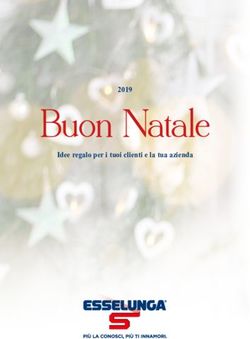Ekey home ISTRUZIONI PER L'USO - it
←
→
Trascrizione del contenuto della pagina
Se il tuo browser non visualizza correttamente la pagina, ti preghiamo di leggere il contenuto della pagina quaggiù
Italiano
Traduzione delle istruzioni originali – ID203/731/0/667
Indice dei contenuti
Generalità ......................................................................................3
Avvertenza di lettura .................................................................... 3
Dichiarazione di conformità ........................................................... 3
Responsabilità e limitazioni della responsabilità ................................ 3
Responsabilità e garanzia del produttore ......................................... 3
Tutela del diritto d’autore .............................................................. 3
Avvisi, simboli e abbreviazioni .......................................................4
Avvertenze di sicurezza .................................................................5
Pericolo di morte a causa di corrente elettrica .................................. 5
Sicurezza contro manipolazioni ...................................................... 5
Descrizione del prodotto ................................................................6
Panoramica del sistema................................................................. 6
Composizione della fornitura .......................................................... 6
Utilizzo conforme a destinazione d'uso e campo di applicazione .......... 7
Lettore d'impronte digitali ............................................................. 7
Tastiera numerica....................................................................... 11
Centraline di comando ................................................................ 13
Dati tecnici ..................................................................................14
Installazione e messa in servizio .................................................16
Mettere in servizio il sistema ........................................................ 16
Eseguire la modalità test ............................................................. 18
Sistema di comando .....................................................................19
Avviare la modalità normale e utilizzare il lettore d'impronte
digitali con la app ........................................................................20
Scaricare la app ......................................................................... 20
Eseguire il primo accoppiamento di un dispositivo mobile ................ 21
Cambiare codici di sicurezza ........................................................ 22
Memorizzare le dita .................................................................... 23
Disattivare il Bluetooth ................................................................ 24
Accoppiare ulteriori dispositivi mobili ............................................ 24
Amministrare più lettori d'impronte Bluetooth ................................ 25
Memorizzare un codice di accoppiamento utente ............................ 25
Ripristinare il codice di sicurezza della app..................................... 26
Proteggere il sistema in caso di perdita del dispositivo mobile .......... 26
Aprire la porta ........................................................................... 27
it│1Avviare la modalità normale e utilizzare il lettore d'impronte
digitali con la dita amministratore ............................................... 29
Memorizzare le dita amministratore e passare in modalità normale .. 29
Memorizzare le dita utente .......................................................... 31
Memorizzare transponder RFID .................................................... 33
Aprire la porta ........................................................................... 35
Cancellare le dita utente ............................................................. 37
Cancellare transponder RFID ....................................................... 38
Cancellare tutte le dita utente e i transponder RFID........................ 40
Avviare la modalità normale e utilizzare la tastiera numerica
mediante combinazioni di tasti .................................................... 42
Immettere il codice amministratore .............................................. 42
Modificare codice amministratore ................................................. 44
Impostare la retroilluminazione automatica ................................... 46
Impostare la luminosità della retroilluminazione ............................. 47
Impostare la durata di commutazione del relè ............................... 48
Impostare la segnalazione dell'attivazione dei tasti ......................... 49
Impostare il segnale acustico per l'apertura ................................... 50
Memorizzare il codice utente ....................................................... 51
Aprire la porta ........................................................................... 53
Cancellare il codice utente ........................................................... 54
Ripristinare le impostazioni di fabbrica del sistema .................... 55
Attraverso la app ....................................................................... 56
Attraverso il lettore d'impronte digitali .......................................... 57
Attraverso la tastiera numerica .................................................... 59
Attraverso la centralina di comando.............................................. 60
Attraverso l'ingresso digitale (solo ekey home centralina di comando
micro 1).................................................................................... 61
Aggiornare il software ................................................................. 61
Segnalazioni di errore e loro eliminazione ................................... 62
Lettore d'impronte digitali ........................................................... 62
Tastiera numerica ...................................................................... 64
Manutenzione .............................................................................. 65
Smaltimento ................................................................................ 65
2│itGeneralità
Prima dell’utilizzo leggere attentamente le presenti Istruzioni per l’uso, Avvertenza di
che costituiscono parte integrante del prodotto. Conservarle con cura. lettura
Esse comprendono informazioni importanti sul prodotto, in particolare su
utilizzo conforme a destinazione d'uso, sicurezza, installazione, messa in
servizio, applicazione, manutenzione e smaltimento.
Per ulteriori informazioni relative al prodotto rivolgersi al proprio
rivenditore specializzato.
Le presenti Istruzioni per l’uso sono disponibili in caratteri più grandi
all'indirizzo http://www.ekey.net.
Non è previsto un aggiornamento automatico delle presenti Istruzioni per
l'uso. Con riserva di modifiche visuali e tecniche, erroneità, errori
tipografici e di stampa.
Con la presente ekey biometric systems GmbH dichiara che il prodotto Dichiarazione
risulta conforme alle direttive specifiche dell'Unione Europea. di conformità
Nei seguenti casi il funzionamento sicuro e la funzionalità degli apparecchi Responsabilità
possono essere pregiudicati. La responsabilità per funzionamento e limitazioni
difettoso, danni o danni conseguenti, spese o costi sostenuti, siano essi della
direttamente o indirettamente contestuali all'utilizzo delle istruzioni o dei responsabilità
prodotti che vi sono descritti, ricade in questo caso sul
gestore/sull'utente:
□ I dispositivi del sistema non sono stati installati, utilizzati,
sottoposti a manutenzione e puliti secondo le istruzioni;
□ Gli apparecchi del sistema vengono utilizzati al di fuori dell'uso
conforme a destinazione;
□ Gli apparecchi del sistema hanno subito modifiche non
autorizzate da parte del gestore.
In generale valgono le nostre condizioni contrattuali e di fornitura generali Responsabilità
nella versione della data dell'acquisto. Vedere http://www.ekey.net. e garanzia del
produttore
Copyright © 2019 ekey biometric systems GmbH. Tutela del
diritto
Contenuti, materiale illustrativo e tutte le idee contenute nelle presenti
d’autore
Istruzioni per l'uso vanno soggetti alle vigenti leggi sulla tutela del diritto
d'autore. Un trasferimento, una cessione o inoltro di tale contenuto o di
parti di esso a terzi non può avvenire senza autorizzazione per iscritto di
ekey biometric systems GmbH. Traduzione della documentazione originale
it│3Avvisi, simboli e abbreviazioni
PERICOLO
ATTENZIONE
Contrassegna possibili danni materiali in conseguenza dei quali non
possono insorgere lesioni alle persone.
AVVISO
Contrassegna informazioni ulteriori e indicazioni utili.
Simboli:
1. Azioni da compiere passo a passo
Rimandi a paragrafi delle presenti istruzioni
Rimandi alle istruzioni di montaggio
Rimandi allo schema di cablaggio
□ Liste senza ordine di successione stabilito, primo
livello
Valore Valori visualizzati
visualizzato
ekey home CO Denominazioni di prodotti
mini
PUNTO DEL Punti del menu
MENU
Tasto Tasti
4│itAbbreviazioni e definizioni:
BT Bluetooth
CO Centralina di comando
FAR False Acceptance Rate
FRR False Rejection Rate
IN integra
INC Da incasso
KP keypad
LID Lettore d'impronte digitali
PA Da parete
RFID Radio Frequency Identification
Impronta Le informazioni biometriche ricavate dall'impronta
Modalità normale Stato di servizio in cui il sistema viene utilizzato in
modo standard.
Unità di Lettore d'impronte digitali o tastiera numerica
rilevamento
Avvertenze di sicurezza
PERICOLO
Tutti gli apparecchi ekey home vanno fatti funzionare con Bassa Pericolo di
Tensione di Sicurezza (SELV). Essi vanno alimentati morte a causa
esclusivamente con alimentatori della classe di isolamento 2 di corrente
secondo EN 62368-1. elettrica
In caso di mancata osservanza sussiste pericolo di morte a causa
di scariche elettriche.
Il collegamento elettrico in bassa tensione può essere realizzato
solo da elettricisti specializzati!
Montare la centralina di comando in una zona interna sicura. Si possono, Sicurezza
così, evitare manipolazioni dall'esterno. contro
manipolazioni
it│5Descrizione del prodotto
Panoramica
del sistema
Fig. 1: Panoramica del sistema
1 Unità di rilevamento
2 Alimentatore
3 Centralina di comando
4 Cassetta di distribuzione
5 Serratura motorizzata
6 Passacavo
7 Cavo di collegamento
Composizione □ Unità di rilevamento;
della fornitura □ Transponder RFID per lettore d'impronte digitali con funzione
RFID;
□ Centralina di comando;
□ Istruzioni per l'uso, istruzioni di montaggio, schema di
cablaggio;
□ Opzionali: relativi accessori (passacavo, alimentatore, cavo di
collegamento, coperture, ecc.).
6│itIl presente prodotto è un sistema d'accesso con caratteristica di Utilizzo
identificazione biometrica o mentale (impronta o codice PIN). Il sistema conforme a
comprende un'unità di rilevamento e una centralina di comando. Esso è destinazione
disponibile in diversi modelli e diverse combinazioni di componenti. d'uso e campo
di applicazione
Il sistema d'accesso mentale rileva il codice PIN digitato, lo raffronta con i
codici di riferimento memorizzati e, in caso di concordanza, apre la porta.
Il sistema funge in primo luogo da dispositivo di apertura di porte di
appartamenti, case e di garage ad uso domestico e industriale.
Funzionamento del lettore d'impronte digitali Lettore
d'impronte
digitali
1 Falange distale
2 Impronta
Fig. 2: Impronta
Il lettore d'impronte digitali rileva l'impronta mediante un sensore lineare
e la elabora. Questo dispositivo raffronta il risultato con le informazioni
biometriche memorizzate dall'impronta di riferimento e, in caso di
concordanza, apre la porta. Il lettore d'impronte digitali funziona
correttamente e in modo affidabile solo con i dermatoglifi della falange
distale. Passare il dito strisciandolo sopra il sensore con calma, in modo
uniforme e nella giusta posizione.
I modelli con funzione RFID rilevano e identificano il transponder RFID.
it│7Elementi di comando del lettore d'impronte digitali
Elemento di Funzione
comando
Area di guida Memorizzazione dell’impronta digitale mediante
del dito "passaggio del dito", cioè un movimento uniforme del
dito verso il basso sul sensore.
Identificazione mediante "Transponder RFID",
passando un transponder RFID sull'area di guida del
dito del lettore d'impronte digitali.
Sensore Programmazione del sistema mediante "Finger
Touch", un contatto breve e rapido del sensore con il
dito.
Tabella 1: Elementi di comando del lettore d'impronte digitali
1 Bordo di guida destro
2 Sensore
3 Bordo di guida sinistro
Fig. 3: Area di guida del dito e sensore
8│itUso corretto del lettore d'impronte digitali
Un uso scorretto limita la funzionalità del lettore d'impronte digitali.
"Passare il dito":
Passo Figura Descrizione
1° Tenere il dito diritto,
applicarlo centralmente tra
i bordi di guida. Non girare
il dito.
2° Appoggiare l’articolazione
della falange distale
direttamente sul sensore.
Far aderire bene il dito
all'area di guida del dito.
3° Estendere le dita contigue.
4° Muovere il dito in modo
omogeneo verso il basso
sul sensore. Muovere
insieme tutta la mano.
Passare la terza falange
nella sua interezza sul
sensore per ottenere un
risultato ottimale. Il
movimento ha una durata
di circa 1 secondo.
Consigli generali per una buona qualità dell'immagine
dell'impronta digitale
□ I migliori risultati si ottengono con l'indice, il medio e l'anulare.
Il pollice e il mignolo forniscono impronte difficilmente
analizzabili.
□ In caso di dita spesso umide memorizzarle in stato di umidità.
□ Le dita di bambini funzionano a partire dall'età di 5 anni.
"Finger Touch":
Passo Figura Descrizione
1° Toccare il sensore
brevemente e rapidamente
con il dito.
it│9"Transponder RFID in prossimità":
AVVISO
Il funzionamento con "Transponder RFID in prossimità" è possibile
soltanto con i lettori d'impronte digitali con funzione RFID.
Passo Figura Descrizione
1° Posizionare la superficie del
transponder RFID in
posizione parallela rispetto
all'area di guida del dito ad
una distanza di 1-5°cm dal
lettore d'impronte digitali.
Segnali ottici sul lettore d'impronte digitali
Vi sono 2 tipi di LED:
□ LED di stato per lo stato di servizio;
□ LED di funzione per il funzionamento dell'intero sistema.
1 LED di stato
2 LED di funzione
Fig. 4: Segnali ottici sul lettore d'impronte
digitali
10│itFunzione della tastiera numerica Tastiera
numerica
La tastiera numerica rileva il codice PIN mediante il frontalino capacitivo e
raffronta l'immissione con i codici di riferimento memorizzati. La tastiera
numerica elabora codici PIN comprendenti da 4 a 8 elementi. Il codice PIN
deve contenere almeno una cifra differente dalle altre. Esistono 2 tipi di
codice PIN: il codice amministratore per la configurazione del sistema e il
codice utente per l'apertura delle porte.
In caso di triplice immissione errata segue un blocco della durata di 1
minuto. In caso di successiva triplice immissione errata segue un blocco
della durata di 15 minuti. In caso di ogni ulteriore triplice immissione
errata segue un blocco della durata di 15 minuti.
Elementi di comando, segnali ottici ed acustici della tastiera
numerica
La tastiera numerica comprende 2 sezioni con elementi di comando.
Elemento di comando Funzione
Tasti di immissione Immettere il codice PIN; selezionare il punto
del menu.
Tasti di attivazione Concludere l'immissione del codice PIN con
esito positivo o negativo; avviare il menu.
Tabella 2: Elementi di comando della tastiera numerica
2 LED di stato segnalano gli stati di servizio (codice PIN corretto, codice
PIN errato, punto del menu...). Un segnale acustico viene emesso
dall'apposito generatore in concomitanza con l'attivazione di un tasto e
con l'abilitazione dell'accesso.
1 LED di stato sinistro
2 LED di stato destro
3 Tasti di immissione
4 Tasti di attivazione
Fig. 5: Panoramica della tastiera
numerica
La retroilluminazione del frontalino è in blu, dimmerabile e si attiva ovvero
disattiva in funzione delle condizioni di luce.
it│11Struttura del menu amministratore della tastiera numerica
Per la programmazione nel menu amministratore sono disponibili diversi
punti del menu. Essi possono essere richiamati mediante i tasti.
Tasto Punto del menu
Memorizzare il codice utente
Cancellare il codice utente
Modificare codice amministratore
Ripristinare le impostazioni di fabbrica del sistema
Impostare la tastiera numerica (retroilluminazione, durata di
commutazione relè, segnale acustico ed ottico ad attivazione
tasto, segnale acustico all'apertura)
Tabella 3: Struttura del menu amministratore della tastiera numerica
AVVISO
La tastiera numerica torna in modalità normale dopo 10 secondi se non
viene premuto alcun tasto. In concomitanza con ciò vanno perdute le
immissioni e le modifiche.
12│itLe centraline di comando sono disponibili in 2 modelli. È possibile far Centraline di
funzionare una sola unità di rilevamento per centralina di comando. Ogni comando
unità di rilevamento funziona con ogni tipo di centralina di comando.
Denominazione ekey home CO ekey home CO ekey home CO
del prodotto mini 1 mini 2 micro 1
Figura
Tipo di Su guida DIN, Su guida DIN Integrazione in
montaggio 1 relè, 2 relè porte
1 ingresso 1 relè,
digitale 1 ingresso
digitale
Tabella 4: Modelli di centralina di comando e varianti
Funzione della centralina di comando
La centralina di comando costituisce l'attuatore del sistema. Essa attiva
uno o due relè e, nelle varianti con un relè, mette a disposizione un
ingresso digitale. Il modello con due relè è priva di ingresso digitale.
Elementi di comando e segnali ottici sulla centralina di comando
1 LED di stato
2 Tasto
Fig. 6: Panoramica dell'ekey home CO mini 1/2 e dell' ekey home CO micro
1
ekey home centralina di comando mini 1/2: il LED di stato superiore
indica se la centralina di comando è accoppiata al lettore d'impronte
digitali. Il LED di stato inferiore indica l'attivazione di un relè.
ekey home centralina di comando micro 1: il LED indica se la centralina di
comando è accoppiata al lettore d'impronte digitali e se il relè si attiva.
Utilizzo del tasto Funzione
Tenere premuto per 4°s il Reset delle impostazioni di fabbrica.
tasto.
Tabella 5: Utilizzo del tasto dell'ekey home CO mini 1/2 e dell'ekey home CO micro
1
it│13Dati tecnici
Denominazione Unità Valori
Alimentazione VDC 8-24
Assorbimento W Riscaldamento off: 1
energia Riscaldamento on: 4
Campo di °C da -25 a +70
temperatura
Memoria Dita 99
Transponder 99 (solo per lettore impronte con
RFID funzione RFID)
Sicurezza FAR 1:10.000.000
FRR 1:100
Grado di protezione IP PA, IN: 54 (sul lato frontale)
IP INC: 44 (con ekey cornice INC)
Velocità di reazione s 1-2
Durata di vita Impronte circa 10 milioni
operativa digitali lette
RFID Interfaccia ISO14443A
(solo per lettore
d'impronte digitali Tipo- MIFARE Desfire EV1 con almeno
con funzione RFID) transponder 1 kByte di memoria
Tabella 6: Dati tecnici: ekey home lettore d'impronte digitali
Denominazione Unità Valori
Alimentazione VDC 8-24
Assorbimento energia W circa 1
Campo di temperatura °C da -25 a +70
Memoria Codici 99
Lunghezza del codice Quantità 4-8 elementi
PIN
Grado di protezione IP IP 54 (sul lato frontale)
Velocità sDenominazione Unità Valori
ekey ekey ekey
home CO home CO home CO
mini 1 mini 2 micro 1
Alimentazione VDC 8-24 8-24 8-24
Assorbimento W circa 1 circa 1 circa 1
energia
Relè Quantità 1 2 1
Potenza di VAC/A 42/2 42/2 42/2
commutazione relè VDC/A
Campo di °C da -20 a da -20 a da -25 a
temperatura +70 +70 +60
Grado di protezione IP 20 20 20
IP
Ingressi digitali Quantità 1 0 1
(collegabile solo
contatto pulito)
Tabella 8: Dati tecnici: ekey home centralina di comando mini 1/2 e ekey home
centralina di comando micro 1
it│15Installazione e messa in servizio
Mettere in
servizio il
sistema
ATTENZIONE
Montare e cablare correttamente il prodotto prima di collegarlo alla rete
elettrica.
Non collegare ancora con l'alimentazione dalla rete!
Montare il sistema conformemente alle istruzioni di montaggio accluse in
fornitura.
Cablare il sistema conformemente allo schema di cablaggio accluso in
fornitura.
Con lettore d'impronte digitali
Passo Azione Visualizzazione
1° Accertarsi dello stato di -
montaggio degli apparecchi.
Chiudere le coperture.
2° Collegare l'alimentatore con Il LED di stato superiore
l'alimentazione dalla rete. dell'ekey home CO mini 1
e dell'ekey home CO mini
2 lampeggia
alternativamente in
arancio/verde, ovvero il
LED dell'ekey home CO
micro 1 lampeggia
lentamente in verde:
impostazione di fabbrica.
3° Nessuna azione necessaria. Il LED di stato del lettore
d'impronte digitali
lampeggia in blu
16│itCon tastiera numerica
Passo Azione Visualizzazione
1° Accertarsi dello stato di -
montaggio degli apparecchi.
Chiudere le coperture.
2° Collegare l'alimentatore con Il LED di stato superiore
l'alimentazione dalla rete. dell'ekey home CO mini 1
e dell'ekey home CO mini
2 lampeggia in verde,
ovvero il LED dell'ekey
home CO micro 1
lampeggia lentamente in
verde: impostazione di
fabbrica.
3° Nessuna azione necessaria. I LED di stato della
tastiera numerica non
lampeggiano
Gli apparecchi sono stati messi in servizio.
Il lettore d'impronte digitali è pronto per la memorizzazione delle dita
amministratore ovvero per l'accoppiamento tra lettore d'impronte digitali
e dispositivo mobile, in caso si utilizzi un lettore d'impronte digitali
Bluetooth.
La tastiera numerica si trova in modalità normale.
it│17Eseguire la È possibile verificare lo schema di cablaggio mediante la modalità test. La
modalità test modalità test funziona solamente per i lettori d'impronte digitali.
AVVISO
Il test può avvenire soltanto se non sono state ancora memorizzate le dita
amministratore, ovvero se non è stato ancora effettuato l'accoppiamento
con un dispositivo mobile.
Collegare l'alimentazione ed effettuare il test entro i successivi 5 minuti.
Una volta trascorsi i 5 minuti, sarà possibile eseguire il test solo dopo aver
disinserito e reinserito l'alimentazione.
Passo Azione Descrizione Visualizzazione
1° Appoggiare un dito sul Il LED di stato
lampeggia in blu
sensore e tenerlo
appoggiato per più di 3°s.
2° Togliere il dito dal Il LED di stato
del lettore
sensore entro i successivi
d'impronte
2 s. digitali è
illuminato in
verde. Il LED di
stato superiore
dell'ekey home
CO mini 1 o
dell'ekey home
CO mini 2
lampeggia in
verde, ovvero il
LED dell'ekey
home CO micro 1
lampeggia in
verde.
Il relè si attiva.
Si può lasciare il proprio dito appoggiato al sensore al massimo per 5 s.
Se si lascia il dito più a lungo sul sensore, il relè non si attiva.
18│itSistema di comando
Sono disponibili diversi sistemi di comando in base all'unità di
rilevamento:
□ ekey home app – Amministrazione del lettore d'impronte digitali
Bluetooth mediante dispositivo mobile;
□ ekey dito amministratore – Amministrazione del lettore
d'impronte digitali mediante il dito amministratore;
□ ekey codice amministratore – Amministrazione della tastiera
numerica mediante combinazioni di tasti.
Sfogliare fino al sistema di comando per l'unità di rilevamento acquistata.
Vedere "Avviare la modalità normale e utilizzare il lettore d'impronte
digitali con la app", pagina 20.
Vedere "Avviare la modalità normale e utilizzare il lettore d'impronte
digitali con la dita amministratore", pagina 29.
Vedere "Avviare la modalità normale e utilizzare la tastiera numerica
mediante combinazioni di tasti", pagina 42.
it│19Avviare la modalità normale e utilizzare il
lettore d'impronte digitali con la app
AVVISO
L’ekey home app può essere utilizzata solo in connessione con il lettore
d'impronte Bluetooth.
Vedere "Mettere in servizio il sistema", pagina 16.
Il lettore d'impronte Bluetooth è pronto per l'accoppiamento con il
dispositivo mobile. L'ekey home app serve per la programmazione del
sistema. Inoltre è possibile aprire le porte mediante la app.
Scaricare la
app
20│itPer poter eseguire il primo accoppiamento occorrono il codice di Eseguire il
accoppiamento degli apparecchi e il codice di sicurezza della app. primo accop-
L’impostazione di fabbrica di entrambi i codici è 9999 . piamento di un
dispositivo
mobile
Passo Istruzione operativa Visualizzazione
1° Avviare l'ekey home app.
2° Toccare il campo di inserimento (Android) -
oppure premere Cerca (iOS). La app cerca i
dispositivi Bluetooth disponibili.
3° Selezionare il proprio lettore d’impronte -
Bluetooth ekey.
4° -
Solo Android: premere Accedi.
5° Immettere il codice di accoppiamento degli Il LED di stato
è illuminato in
apparecchi impostato di fabbrica su 9999 . blu, il LED di
funzione a
sinistra è
illuminato in
arancione.
6° Premere Avanti. Il dispositivo mobile viene
accoppiato con il lettore d'impronte
Bluetooth.
7° Immettere un nuovo codice di -
accoppiamento degli apparecchi a 6
elementi. Il codice di accoppiamento degli
apparecchi impostato di fabbrica deve essere
modificato per motivi di sicurezza in
occasione del primo accoppiamento del
sistema. Annotarsi il nuovo codice perché
sarà richiesto per accoppiare ulteriori
dispositivi mobili.
8° Trascrivere il nuovo codice di accoppiamento
degli apparecchi:
___________________________________.
9° Premere Cambia (Android) o Avanti (iOS).
10° Immettere il codice di sicurezza della app
impostato di fabbrica su 9999 .
11° Premere Avanti.
L'accoppiamento tra lettore d'impronte Bluetooth e dispositivo mobile è
stato eseguito. Il sistema si trova in modalità normale.
Ora è possibile programmare e amministrare il sistema d'accesso a
impronte via ekey home app.
it│21Per la gestione del lettore d'impronte Bluetooth ora è sufficiente utilizzare
l'applicazione intuitiva ekey home app. Toccare le funzioni desiderate nella
app e seguire le istruzioni sul display.
Cambiare È possibile cambiare tutti i codici di sicurezza in qualsiasi momento:
codici di
□ il codice di sicurezza della app,
sicurezza
□ il codice di accoppiamento amministratore,
□ il codice di accoppiamento utente,
□ il codice di sicurezza della centralina di comando.
AVVISO
Il codice di sicurezza della app da 4 a 6 elementi è necessario per
l'interrogazione di sicurezza della app. In GESTIONE è possibile
disattivare l'interrogazione del codice di sicurezza della app se il proprio
dispositivo mobile dispone di meccanismi di blocco protetti (impronta
digitale, codice ecc.).
Passo Istruzione operativa
1° Selezionare GESTIONE.
2° Selezionare MODIFICARE CODICI DI SICUREZZA.
3° Modificare il codice desiderato.
4° Premere Cambia (Android) o Pronto (iOS).
Il codice di sicurezza selezionato è stato modificato.
22│itÈ possibile memorizzare le dita amministratore e utente con l'ekey home Memorizzare
app. le dita
Passo Istruzione operativa
1° Selezionare GESTIONE.
2° Selezionare GESTIONE DEGLI UTENTI.
3°
Premere (Android) o + (iOS).
4° Immettere il nome utente.
5° Premere Nuova autorizzazione amministratore o Nuova
autorizzazione all'accesso.
6° Selezionare il relè da commutare.
7° Selezionare un dito.
8° Premere Memorizzare.
9° Leggere l’avviso e premere Avvio.
10° Una volta completata la registrazione del dito, premere OK.
11° Premere Pronto.
AVVISO
Memorizzare almeno un dito di ogni mano per ogni accesso.
Le dita utente sono state memorizzate.
it│23Disattivare il La funzionalità Bluetooth può essere disattivata. Nelle impostazioni di
Bluetooth fabbrica la funzionalità Bluetooth è attiva.
Passo Istruzione operativa
1° Avviare l'ekey home app.
2° Selezionare GESTIONE.
3° Selezionare STATO DEL SISTEMA.
4° Nelle IMPOSTAZIONI BLUETOOTH attivare il comando:
Disattivare Bluetooth dopo 15 min. .
Con questa impostazione, il Bluetooth sul lettore d'impronte viene
disattivato dopo 15 minuti in uno dei seguenti casi:
□ nessun dispositivo mobile è stato collegato;
□ è stato memorizzato almeno un dito.
È possibile riattivare il Bluetooth: Accedere al menu Amministratore e
passare un qualsiasi dito amministratore sul sensore.
Vedere "Memorizzare le dita utente", pagina 31.
Accoppiare
ulteriori
dispositivi
mobili
Vedere "Memorizzare un codice di accoppiamento utente", pagina 25.
Passo Azione Descrizione Visualizzazione
1° Avviare l'ekey home app. -
2° Conformemente Accoppiare il dispositivo mobile Il LED di
alle istruzioni stato è
al lettore d'impronte Bluetooth
sul display illuminato in
e utilizzare il codice di blu, il LED
accoppiamento amministratore di funzione
o utente a 6 elementi che è a sinistra è
illuminato in
stato scelto. arancione.
L'accoppiamento tra lettore d'impronte Bluetooth e dispositivo mobile è
stato eseguito.
Ora è possibile programmare e amministrare il sistema d'accesso a
impronte via ekey home app.
24│itL'ekey home app rende possibile l'amministrazione di più lettori Amministrare
d'impronte Bluetooth. Per passare da un lettore d'impronte Bluetooth più lettori
all'altro, è necessario ripristinare l'accoppiamento tra lettore d'impronte d'impronte
Bluetooth e dispositivo mobile. Bluetooth
AVVISO
In sede di ripristino dell'accoppiamento i nomi dei relè e le immagini
utente memorizzati vengono cancellati. I nomi utente e le autorizzazioni
rimangono memorizzati nel lettore d'impronte Bluetooth.
Passo Istruzione operativa
1° Avviare l'ekey home app.
2° Selezionare GESTIONE.
3° Selezionare RIPRISTINARE ACCOPPIAMENTO.
4° Confermare il ripristino con Continua.
L'accoppiamento tra lettore d'impronte Bluetooth e dispositivo mobile è
stato ripristinato.
Adesso è possibile accoppiare un altro lettore d'impronte Bluetooth.
Accoppiare ulteriori dispositivi mobili", pagina 24.
È possibile memorizzare un codice di accoppiamento utente e trasmetterlo Memorizzare
a una persona di propria scelta. Mediante questo codice di accoppiamento un codice di
utente, la persona selezionata può eseguire le seguenti operazioni con il accoppia-
proprio dispositivo mobile: mento utente
□ aprire una porta;
□ attivare o disattivare il codice di sicurezza della app;
□ cambiare il codice di sicurezza della app;
□ ripristinare l'accoppiamento tra il lettore d'impronte e il proprio
dispositivo mobile.
Passo Istruzione operativa
1° Avviare l'ekey home app.
2° Selezionare GESTIONE.
3° Selezionare MODIFICARE CODICI DI SICUREZZA.
4° Immettere il codice di accoppiamento utente desiderato nel
campo corrispondente.
5° Per confermare le immissioni premere Cambia (Android) o
Pronto (iOS).
Il codice di accoppiamento utente è stato memorizzato.
it│25Ripristinare il In caso si fosse dimenticato il codice di sicurezza della app, è possibile
codice di ripristinare l'accoppiamento tra lettore d'impronte Bluetooth e dispositivo
sicurezza della mobile mediante la app. Durante il ripristino, anche il codice di sicurezza
app della app viene ripristinato al valore di fabbrica 9999 .
Passo Istruzione operativa
1° Avviare l'ekey home app.
2° Digitare un codice di sicurezza della app errato.
3° Confermare l'immissione con Avanti.
4° Selezionare RIPRISTINARE ACCOPPIAMENTO.
5° Confermare il ripristino con Continua.
L'accoppiamento tra dispositivo mobile e lettore d'impronte Bluetooth è
stato ripristinato e il codice di sicurezza della app è stato impostato su
9999 .
Adesso è possibile accoppiare di nuovo il lettore d'impronte Bluetooth.
Vedere "Accoppiare ulteriori dispositivi mobili", pagina 24.
Proteggere il In caso di perdita del proprio dispositivo mobile, è possibile modificare il
sistema in codice di accoppiamento amministratore o utente con l'ausilio di un
caso di perdita secondo dispositivo mobile. Mediante il nuovo codice di accoppiamento
del dispositivo amministratore o utente si rende impossibile il collegamento del
mobile dispositivo mobile perso.
Passo Istruzione operativa
1° Avviare la ekey home app sul secondo dispositivo mobile.
2° Accoppiare il secondo dispositivo mobile con il lettore
d'impronte Bluetooth.
3° Selezionare GESTIONE.
4° Selezionare MODIFICARE CODICI DI SICUREZZA.
5° Immettere un nuovo codice di accoppiamento amministratore
o utente a 6 elementi.
6° Per confermare l’immissione premere Cambia (Android) o
Pronto (iOS).
Il codice di accoppiamento amministratore o utente è stato modificato nel
sistema.
Il dispositivo mobile, ora, non può più stabilire nessun collegamento con il
lettore d'impronte Bluetooth. Il proprio sistema è di nuovo sicuro e
protetto dall’accesso di persone non autorizzate.
26│itLa finalità applicativa fondamentale del prodotto è l'apertura di porte. Aprire la porta
Essa può avvenire attraverso la app, il lettore d'impronte, un transponder
RFID o l'ingresso digitale.
Attraverso la app
Il sistema si trova in modalità normale.
Passo Istruzione operativa
1° Avviare l'ekey home app. Il dispositivo mobile si collega al
lettore d'impronte Bluetooth.
2° Selezionare ACCESSI.
3° Far scorrere verso destra l'elemento scorrevole dell’accesso da
aprire.
4° La porta si apre.
Il sistema si trova in modalità normale.
Attraverso il lettore d'impronte
Il sistema si trova in modalità normale.
Passo Azione Descrizione Visualizzazione
1° Passare sul sensore un Il LED di stato
è illuminato in
dito memorizzato.
verde.
Il LED di stato
è illuminato in
rosso.
Il dito non è stato - -
riconosciuto. Ripetere il
passo 1.
2° Nessuna La porta si apre. Il LED di stato
azione è illuminato in
necessaria. blu.
Il sistema si trova in modalità normale.
it│27Attraverso un transponder RFID
AVVISO
L'apertura con transponder RFID è possibile unicamente nel caso dei
lettori d'impronte con funzionalità RFID.
Il sistema si trova in modalità normale.
Passo Azione Descrizione Visualizzazione
1° Tenere il transponder RFID Il LED di stato
è illuminato in
memorizzato davanti
verde.
all'area di guida del dito Tono breve.
del lettore d'impronte.
Il LED di stato
è illuminato in
rosso.
Tono lungo.
Il transponder RFID non è - -
stato riconosciuto.
Ripetere il passo 1 con un
transponder RFID valido.
2° Nessuna La porta si apre. Il LED di stato
azione è illuminato in
necessaria.
blu.
Il sistema si trova in modalità normale.
Attraverso l'ingresso digitale (funzione pulsante uscita)
È possibile aprire la porta anche attraverso la funzione pulsante uscita
dell'ingresso digitale della centralina di comando. Il relè si attiva per la
durata di commutazione relè impostata. Se l'ingresso digitale viene
attivato per un tempo maggiore rispetto alla durata di commutazione relè
impostata, il relè resta attivo finché l'ingresso digitale è attivo.
28│itAvviare la modalità normale e utilizzare il
lettore d'impronte digitali con la dita
amministratore
Prima di cominciare ad utilizzare il sistema è necessario che gli apparecchi
siano stati messi in funzione.
Vedere "Mettere in servizio il sistema", pagina 16.
Il lettore d'impronte digitali è pronto per la memorizzazione delle dita
amministratore. Le dita amministratore servono per la programmazione
del sistema. Esse, però, possono anche aprire porte come le dita utente.
Si devono memorizzare 4 dita amministratore. Si consiglia di memorizzare Memorizzare
2 dita di 2 diverse persone. le dita
ammini-
Passo Azione Descrizione Visualizzazione stratore e
passare in
1° Eseguire tre Finger Touch Il LED di stato
modalità
sul sensore entro 5 s. In è illuminato in
arancione, i normale
tal modo si accede al
LED di
menu Amministratore. funzione
lampeggiano
in verde.
2° Passare il dito Il LED di stato
amministratore 1 sul / tutti i LED
sono illuminati
sensore per effettuarne la /
in verde.
memorizzazione. Ripetere
questo passo almeno 2
volte. Tra ogni singolo Il LED di stato
passaggio del dito il e il LED di
lettore d'impronte digitali funzione a
è illuminato in arancione, sinistra sono
illuminati in
finché la memorizzazione verde.
delle dita non è conclusa.
Durante la Il LED di stato
/ tutti i LED
memorizzazione delle dita
sono illuminati
(il primo dito è già stato / in rosso.
fatto passare sul
sensore), tra i singoli
passaggi delle dita Il LED di stato
devono trascorrere al è illuminato in
massimo 10 s. Altrimenti verde, i LED di
funzione sono
la memorizzazione del illuminati in
dito viene interrotta. rosso.
it│29Passo Azione Descrizione Visualizzazione
La qualità dell'impronta è
sufficientemente buona.
Nondimeno essa può
essere eventualmente
migliorata mediante un
ulteriore passaggio del
dito. Se dopo 6 impronte
del dito non viene
raggiunto un livello di
qualità molto buono (
), il dito viene accettato
anche con un livello di
qualità buono.
Il dito amministratore 1 - -
non è stato memorizzato.
Passare ancora una volta
questo dito sul sensore.
3° Nessuna - Il LED di stato
azione è illuminato in
necessaria.
arancione, i
LED di
funzione
lampeggiano
in verde.
4° Ripetere i passi 2 e 3 Il LED di stato
anche con le dita è illuminato in
blu.
amministratore 2, 3 e 4 al
fine di effettuarne la
memorizzazione.
Tutte le dita amministratore sono state memorizzate. Il sistema si trova in
modalità normale.
AVVISO
In sede di riavvio del lettore d'impronte digitali, se esso si trova in
modalità Amministratore e sono presenti meno di 4 dita amministratore,
tutte le dita amministratore già memorizzate vengono cancellate.
30│itIl sistema consente la memorizzazione al massimo di 99 dita utente. Memorizzare
le dita utente
Un dito utente è il dito mediante il quale può essere eseguita un'azione
sulla centralina di comando, per es. l'apertura di una porta. Si consiglia di
memorizzare rispettivamente 2 dita.
Il sistema si trova in modalità normale.
Passo Azione Descrizione Visualizzazione
1° Eseguire tre Finger Il LED di stato è
Touch sul sensore entro illuminato in blu,
i LED di funzione
5 s. In tal modo si
sono illuminati
accede al menu alternativamente
Amministratore. in verde.
2° Passare un qualsiasi dito Il LED di stato è
illuminato in blu,
amministratore sul
i LED di funzione
sensore. lampeggiano in
verde.
Il LED di stato è
illuminato in
rosso.
Il dito amministratore - -
non è stato riconosciuto.
Passare ancora una volta
questo dito sul sensore.
3° Variante a Eseguire un Finger Touch Il LED di stato è
illuminato in
sul sensore entro 5 s.
arancione, i LED
di funzione
Dito utente lampeggiano in
per relè 1 verde.
Variante b Attendere per 5 s. Il LED di stato è
illuminato in blu,
i LED di funzione
Dito utente lampeggiano in
per relè 2 arancio.
Variante b Eseguire un Finger Touch Il LED di stato è
illuminato in
sul sensore entro i
arancio, i LED di
successivi 5 s. funzione
Dito utente lampeggiano in
per relè 2 arancio.
it│31Passo Azione Descrizione Visualizzazione
4° Passare il dito utente sul Il LED di stato /
tutti i LED sono
sensore per effettuarne
illuminati in
la memorizzazione. /
verde.
Ripetere questo passo
almeno 2 volte. Tra ogni
singolo passaggio del
dito il lettore d'impronte
digitali è illuminato in
Il LED di stato e
arancione, finché la il LED di
memorizzazione delle funzione a
dita non è conclusa. sinistra sono
illuminati in
Durante la
verde.
memorizzazione delle
Il LED di stato /
dita (il primo dito è già tutti i LED sono
stato fatto passare sul illuminati in
/
sensore), tra i singoli rosso.
passaggi delle dita
devono trascorrere al Il LED di stato è
massimo 10 s. Altrimenti illuminato in
la memorizzazione del verde, i LED di
funzione sono
dito viene interrotta.
illuminati in
rosso.
La qualità dell'impronta è
sufficientemente buona.
Nondimeno essa può
essere eventualmente
migliorata mediante un
ulteriore passaggio del
dito.
Il dito utente non è stato - -
memorizzato. Ripetere la
procedura a partire dal
passo 1. Dopo 10
scansioni la
memorizzazione delle
dita viene interrotta.
5° Nessuna - Il LED di stato è
azione illuminato in blu.
necessaria.
Il dito utente è stato memorizzato. Il sistema si trova in modalità
normale.
AVVISO
È possibile memorizzare le dita utente per il relè 2 soltanto nell'ekey
home CO mini 2.
32│itIl sistema consente la memorizzazione al massimo di 99 transponder Memorizzare
RFID. transponder
RFID
Un transponder RFID può eseguire un'azione sulla centralina di comando,
per es. l'apertura di una porta.
AVVISO
È possibile memorizzare un transponder RFID soltanto con i lettori
d'impronte digitali con funzione RFID.
Il sistema si trova in modalità normale.
Passo Azione Descrizione Visualizzazione
1° Eseguire tre Finger Il LED di stato è
Touch sul sensore entro illuminato in blu,
i LED di funzione
5 s. In tal modo si
sono illuminati
accede al menu alternativamente
Amministratore. in verde.
2° Passare un qualsiasi dito Il LED di stato è
illuminato in blu,
amministratore sul
i LED di funzione
sensore. lampeggiano in
verde.
Il LED di stato è
illuminato in
rosso.
Il dito amministratore - -
non è stato riconosciuto.
Passare ancora una volta
questo dito sul sensore.
3° Variante a Eseguire un Finger Il LED di stato è
illuminato in
Touch sul sensore entro
arancione, i LED
5 s. di funzione
Transponder lampeggiano in
RFID per relè verde.
1
Variante b Attendere per 5 s. Il LED di stato è
illuminato in blu,
i LED di funzione
Transponder lampeggiano in
RFID per relè arancio.
2
Variante b Eseguire un Finger Il LED di stato è
illuminato in
Touch sul sensore entro i
arancio, i LED di
successivi 5 s. funzione
Transponder lampeggiano in
RFID per relè arancio.
2
it│33Passo Azione Descrizione Visualizzazione
4° Tenere il transponder Tutti i LED sono
illuminati in
RFID sopra l'area di
verde. Tono
guida del dito ad una breve.
distanza di 1-5°cm dal
lettore d'impronte
Il LED di stato è
digitali. illuminato in
rosso. Tono
lungo.
Il transponder RFID non - -
è stato memorizzato. È
possibile che il
transponder RFID sia
stato tenuto davanti al
lettore d'impronte digitali
per troppo poco tempo o
ad una distanza
eccessiva oppure che
questo transponder RFID
sia già stato
memorizzato. Ripetere la
procedura a partire dal
passo 1.
5° Nessuna - Il LED di stato è
azione illuminato in blu.
necessaria.
Il transponder RFID è stato memorizzato. Il sistema si trova in modalità
normale.
AVVISO
È possibile memorizzare i transponder RFID per il relè 2 soltanto con
l'ekey home CO mini 2.
34│itLa finalità applicativa fondamentale del prodotto è l'apertura di porte. Aprire la porta
Essa può avvenire attraverso il lettore d'impronte digitali, un transponder
RFID o attraverso l'ingresso digitale. Il sistema si trova in modalità
normale.
Attraverso il lettore d'impronte digitali
Passo Azione Descrizione Visualizzazione
1° Passare uno delle dita Il LED di stato è
illuminato in
utente memorizzate sul
verde.
sensore.
Il LED di stato è
illuminato in
rosso.
Il dito utente non è stato - -
riconosciuto. Ripetere il
passo 1.
2° Nessuna La porta si apre. Il LED di stato è
azione illuminato in blu.
necessaria.
Il sistema si trova in modalità normale.
Attraverso un transponder RFID
AVVISO
L'apertura con transponder RFID è possibile soltanto con i lettori
d'impronte digitali con funzione RFID.
Passo Azione Descrizione Visualizzazione
1° Mantenere il transponder Il LED di stato è
illuminato in
RFID memorizzato
verde. Tono
davanti all'area di guida breve.
del dito del lettore
d'impronte digitali.
Il LED di stato è
illuminato in
rosso. Tono
lungo.
Il transponder RFID non è - -
stato riconosciuto.
Ripetere il passo 1 con un
transponder RFID valido.
2° Nessuna La porta si apre. Il LED di stato è
azione illuminato in blu.
necessaria.
Il sistema si trova in modalità normale.
it│35Attraverso l'ingresso digitale (funzione pulsante uscita)
È possibile aprire la porta anche attraverso l'ingresso digitale dell'ekey
home CO mini 1 e dell'ekey home CO micro 1. Il relè si attiva per almeno
3 s. Se l'ingresso digitale viene attivato per più di 3 s, il relè resta attivo
finché tale ingresso è attivo.
AVVISO
Questa funzione non esiste nell'ekey home CO mini 2 poiché non è
presente l'ingresso digitale.
36│itÈ possibile cancellare il dito di un utente solo se la persona è ancora Cancellare le
presente. dita utente
Il sistema si trova in modalità normale.
Passo Azione Descrizione Visualizzazione
1° Eseguire tre Finger Touch Il LED di stato è
sul sensore entro 5 s. In illuminato in blu, i
LED di funzione
tal modo si accede al
sono illuminati
menu Amministratore. alternativamente in
verde.
2° Passare un qualsiasi dito Il LED di stato è
illuminato in blu, i
amministratore sul
LED di funzione
sensore. lampeggiano in
verde.
Il LED di stato è
illuminato in rosso.
Il dito amministratore non - -
è stato riconosciuto.
Ripetere il passo 1.
3° Variante a Attendere per 5 s. Il LED di stato è
illuminato in blu, i
LED di funzione
Centralina di lampeggiano in
comando con rosso/verde.
1 relè
Variante b Attendere per 5 s. Il LED di stato è
illuminato in blu, i
LED di funzione
Centralina di lampeggiano in
comando con arancio.
2 relè
Variante b Attendere per altri 5 s. Il LED di stato è
illuminato in blu, i
LED di funzione
Centralina di lampeggiano in
comando con rosso/verde.
2 relè
4° Eseguire un Finger Touch Il LED di stato è
illuminato in blu, i
sul sensore.
LED di funzione
sono illuminati a
sinistra in rosso, a
destra in verde.
5° Passare il dito utente da Il LED di stato
lampeggia in rosso, i
cancellare sul sensore.
LED di funzione
sono illuminati a
sinistra in rosso, a
destra in verde.
6° Nessuna - Il LED di stato è
azione illuminato in blu.
necessaria.
Il dito utente è stato cancellato. Il sistema si trova in modalità normale.
it│37Cancellare Un singolo transponder RFID può essere cancellato soltanto in presenza
transponder del transponder RFID stesso.
RFID
AVVISO
La cancellazione dei transponder RFID è possibile soltanto con i lettori
d'impronte digitali con funzione RFID.
Il sistema si trova in modalità normale.
Passo Azione Descrizione Visualizzazione
1° Eseguire tre Finger Touch Il LED di stato è
sul sensore entro 5 s. In illuminato in blu,
i LED di funzione
tal modo si accede al
sono illuminati
menu Amministratore. alternativamente
in verde.
2° Passare un qualsiasi dito Il LED di stato è
illuminato in blu,
amministratore sul
i LED di funzione
sensore. lampeggiano in
verde.
Il LED di stato è
illuminato in
rosso.
Il dito amministratore non - -
è stato riconosciuto.
Ripetere il passo 1.
3° Variante a Attendere per 5 s. Il LED di stato è
illuminato in blu,
i LED di funzione
Centralina di lampeggiano in
comando con rosso/verde.
1 relè
Variante b Attendere per 5 s. Il LED di stato è
illuminato in blu,
i LED di funzione
Centralina di lampeggiano in
comando con arancio.
2 relè
Variante b Attendere per altri 5 s. Il LED di stato è
illuminato in blu,
i LED di funzione
Centralina di lampeggiano in
comando con rosso/verde.
2 relè
4° Eseguire un Finger Touch Il LED di stato è
illuminato in blu,
sul sensore.
i LED di funzione
sono illuminati a
sinistra in rosso,
a destra in
verde.
38│itPasso Azione Descrizione Visualizzazione
5° Tenere il transponder Il LED di stato
lampeggia in
RFID da cancellare
rosso, i LED di
davanti all'area di guida funzione sono
del dito del lettore illuminati a
d'impronte digitali. sinistra in rosso,
a destra in
verde. Tono
lungo.
6° Nessuna - Il LED di stato è
azione illuminato in blu.
necessaria.
Il transponder RFID è stato cancellato. Il sistema si trova in modalità
normale.
it│39Cancellare Vengono cancellate tutte le dita utente e i transponder RFID memorizzati
tutte le dita nel sistema. Le dita amministratore vengono conservate in memoria.
utente e i
Il sistema si trova in modalità normale.
transponder
RFID
Passo Azione Descrizione Visualizzazione
1° Eseguire tre Finger Touch Il LED di stato è
sul sensore entro 5 s. In illuminato in blu,
i LED di funzione
tal modo si accede al
sono illuminati
menu Amministratore. alternativamente
in verde.
2° Passare un qualsiasi dito Il LED di stato è
illuminato in blu,
amministratore sul
i LED di funzione
sensore. lampeggiano in
verde.
Il LED di stato è
illuminato in
rosso.
Il dito amministratore non - -
è stato riconosciuto.
Ripetere il passo 1.
3° Variante a Attendere per 5 s. Il LED di stato è
illuminato in blu,
i LED di funzione
Centralina di lampeggiano in
comando con rosso/verde.
1 relè
Variante b Attendere per 5 s. Il LED di stato è
illuminato in blu,
i LED di funzione
Centralina di lampeggiano in
comando con arancio.
2 relè
Variante b Attendere per altri 5 s. Il LED di stato è
illuminato in blu,
i LED di funzione
Centralina di lampeggiano in
comando con rosso/verde.
2 relè
4° Eseguire un Finger Touch Il LED di stato è
illuminato in blu,
sul sensore.
i LED di funzione
sono illuminati a
sinistra in rosso,
a destra in
verde.
5° Passare lo stesso dito Il LED di stato
lampeggia in
amministratore del passo
rosso/arancione,
1 sul sensore. i LED di funzione
lampeggiano in
verde.
6° Nessuna - Il LED di stato è
azione illuminato in blu.
necessaria.
40│itPasso Azione Descrizione Visualizzazione
7° A scopo di verifica Il LED di stato è
illuminato in
passare un qualsiasi dito
rosso.
utente ovvero un
qualsiasi transponder
RFID sul sensore. Nessun
dito ovvero nessun
transponder RFID può più
ricevere un'abilitazione.
8° Nessuna - Il LED di stato è
azione illuminato in blu.
necessaria.
Tutte le dita utente e i transponder RFID sono stati cancellati. Il sistema si
trova in modalità normale.
it│41Avviare la modalità normale e utilizzare la
tastiera numerica mediante combinazioni
di tasti
Prima di cominciare ad utilizzare il sistema è necessario che gli apparecchi
siano stati messi in funzione.
Vedere "Mettere in servizio il sistema", pagina 16.
Il sistema si trova in modalità normale. Il frontalino serve per la
programmazione del sistema.
Immettere il L'immissione del codice amministratore consente l'accesso al menu
codice amministratore. Il menu amministratore serve per la configurazione del
amministra- sistema. Il codice amministratore di fabbrica è 9999.
tore
ATTENZIONE
Cambiare il codice amministratore di fabbrica immediatamente dopo la
messa in servizio!
Se il codice amministratore non viene cambiato, viene reso possibile a
persone non autorizzate l'accesso al proprio menu amministratore e, di
conseguenza, alla propria abitazione.
Scegliere un nuovo codice amministratore e mantenerlo segreto.
Vedere "Modificare codice amministratore", pagina 44.
42│itIl sistema si trova in modalità normale.
Passo Azione Descrizione Visualizzazione
1° Premere per Il LED di stato è
illuminato a
avviare l'immissione
sinistra in giallo.
del codice
amministratore.
2° Immettere sul - -
frontalino il codice
amministratore.
3° Premere . Il LED di stato è
illuminato a
sinistra in verde.
I LED di stato
sono illuminati in
rosso.
Il codice - -
amministratore non è
stato riconosciuto.
Ripetere la procedura
a partire dal passo 1.
Il sistema si trova nel menu amministratore. Torna automaticamente alla
modalità normale, se non viene attivato alcun tasto entro 10 secondi.
it│43Modificare Tale funzione consente di modificare il codice amministratore esistente. Il
codice ammi- codice amministratore può comprendere da 4 a 8 caratteri e deve avere
nistratore almeno una cifra diversa dalle altre.
La modifica del codice di sicurezza viene eseguita attraverso il menu
amministratore. Per pervenire nel menu amministratore, immettere il
codice amministratore.
Vedere "Immettere il codice amministratore", pagina 42.
Il sistema si trova nel menu amministratore.
Passo Azione Descrizione Visualizzazione
1° Premere 3. Il LED di stato è
illuminato a
sinistra in verde.
2° Premere . I LED di stato
sono illuminati a
sinistra in verde,
a destra in giallo.
3° Immettere sul - -
frontalino il vecchio
codice
amministratore.
4° Premere . I LED di stato
sono illuminati in
giallo.
I LED di stato
sono illuminati in
rosso.
Il vecchio codice - -
amministratore non è
stato riconosciuto.
Ricominciare da capo
con l'immissione del
codice
amministratore.
5° Immettere sul - -
frontalino il nuovo
codice
amministratore.
6° Premere . I LED di stato
sono illuminati a
sinistra in giallo,
a destra in
verde.
I LED di stato
sono illuminati in
rosso.
44│itPuoi anche leggere